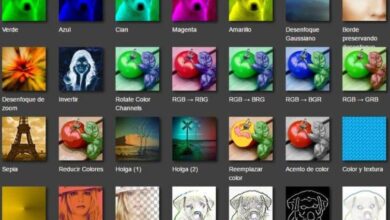Warum erkennt mein Computer das Ethernet-Netzwerkkabel nicht? - Endgültige Lösung

Wenn Ihr PC das Ethernet-Netzwerkkabel nicht erkennt, müssen Sie die Fehlerursache ermitteln und eine schnelle Lösung finden. In diesem Sinne empfehlen wir Ihnen, diesen Artikel zu lesen, mit dem Sie lernen werden Warum erkennt mein PC das Ethernet-Netzwerkkabel nicht? - Endgültige Lösung
Warum erkennt mein Computer das Ethernet-Netzwerkkabel nicht? - Endgültige Lösung
Als nächstes stellen wir die möglichen Ursachen vor, für die das Betriebssystem Netzwerkverbindung abbrechen und der PC das Ethernet-Kabel nicht erkennt, sowie eine definitive Lösung für dieses Problem.
Ursachen, warum der PC das Ethernet-Netzwerkkabel nicht erkennt
Manchmal die PC erkennt das Ethernet-Netzwerkkabel nicht, wenn aufgrund beschädigter Verkabelung ist daher eine endgültige Lösung erforderlich. Dieser physische Fehler verhindert, dass das Betriebssystem die Internetverbindung herstellt. Darüber hinaus können RJ45-Anschlüsse beschädigt werden und ihre normale Verbindung behindern.
Es ist möglich, dass das Problem auf eine Null-Internetverbindung oder Fehler in der Modem . Darüber hinaus kann ein Netzwerkkartenfehler vorliegen. Wenn das Ethernet-Netzwerkkabel nicht kompatibel ist, kann es der Computer auch nicht erkennen.

Wie kann mein PC das Ethernet-Netzwerkkabel erkennen
Damit Ihr PC das Ethernet-Netzwerkkabel erkennt, müssen Sie die Ursache des Problems ermitteln, bevor Sie eine endgültige Lösung ausführen . Aus diesem Grund empfehlen wir Ihnen, die folgenden Schritte auszuführen.
Überprüfen Sie die physische Verbindung
Überprüfen Sie, ob die Verbindungsleuchte aufleuchtet, wenn Sie das Ethernet-Kabel an die Netzwerkkarte anschließen. ensuite, Sie können zwei LED-Anzeigen anzeigen . Wenn diese nicht leuchten, ist möglicherweise das Netzwerkkabel beschädigt, der Router hat keinen Strom oder die Verbindungen sind locker.
Überprüfen Sie die RJ45-Anschlüsse
Das System erkennt das Ethernet-Kabel oft nicht, wenn RJ45-Anschlüsse sind beschädigt . Stellen Sie sicher, dass diese Artikel nicht beschädigt oder geschnitten sind. Überprüfen Sie auch, ob sie richtig angeschlossen sind und fest am Netzwerkkabel anliegen.
Verbinden Sie das Ethernet-Netzwerkkabel mit einem anderen Port
Möglicherweise ist ein Port des Verbindungsgeräts defekt. In diesem Sinne raten wir Ihnen zu Testen Sie das Ethernet-Kabel an einem anderen Port Ihres Geräts (Router, Hub oder Switch), um diesen möglichen Ausfall auszuschließen.
Überprüfen Sie die Kompatibilität des Netzwerkkabels, falls Ihr PC das Ethernet-Netzwerkkabel immer noch nicht erkennt
Haben Sie sich jemals gefragt Was ist das beste Netzwerkkabel für die Internetverbindung? ? Es ist wichtig, dass Sie diese Informationen kennen, da für die Internetverbindung ein Ethernet-Kabel erforderlich ist, das mit Ihrer Netzwerkanwendung kompatibel ist. Daher sollten Sie Überprüfen Sie die Art der Verkabelung Sie haben je nach Spezifikationen und Länge.
PCI-Steckplätze prüfen
Damit das System das Netzwerkkabel erkennt, müssen Sie alle aktivieren PCI-Steckplätze und schließen Sie die orangefarbenen Registerkarten für die Stromversorgung. Somit erhält jeder Standort den passenden Feed. Außerdem ist es wichtig zu wissen Welchen Netzwerkadapter benötigen Sie für den PC und installieren Sie ihn install wenn du es noch nicht getan hast.
Überprüfen Sie die Netzwerkkarte
Der Netzwerkadapter muss korrekt installiert und im BIOS aktiviert sein. Wenn du eine hast Netzwerkkarte "PCI" , installieren Sie den Adapter neu und prüfen Sie, ob die Verbindung korrekt hergestellt wurde.
Internetzugang testen
Um das zu wissen Ihr Internetverbindungsstatus , können Sie die Windows-Befehlskonsole verwenden. Gehen Sie zum Startmenü und geben Sie cmd in die Suchmaschine ein. Klicken Sie mit der rechten Maustaste auf die "Eingabeaufforderung" und wählen Sie "Als Administrator ausführen".
Sie sehen das Windows-Befehlsfenster, in dem Sie diesen Befehl eingeben müssen: netsh wlan show wlanreport und drücken Sie die Eingabetaste. Sie erhalten eine HTML-Datei, die Ihnen über einen Bericht den Status Ihrer Verbindung mitteilt.
Reparieren Sie den Netzwerkadapter, wenn Ihr PC das Ethernet-Netzwerkkabel nicht erkennt
Um die Netzwerkkarte zu reparieren, klicken Sie mit der rechten Maustaste auf das Internetsymbol in der Windows-Taskleiste und wählen Sie "Netzwerk- und Freigabecenter öffnen".
Gehen Sie zu "Adaptereinstellungen ändern" und klicken Sie mit der rechten Maustaste auf "Ethernet". Wählen Sie schließlich "Diagnose", damit Windows sich darum kümmert Fehler korrigieren und Adapter reparieren und Nicht-Implementierung. Sie können auch wählen Netzwerkkarte deaktivieren und wieder aktivieren, damit Fehler korrigiert werden können.